Lab0 Agregando un dispositivo externo y el host local
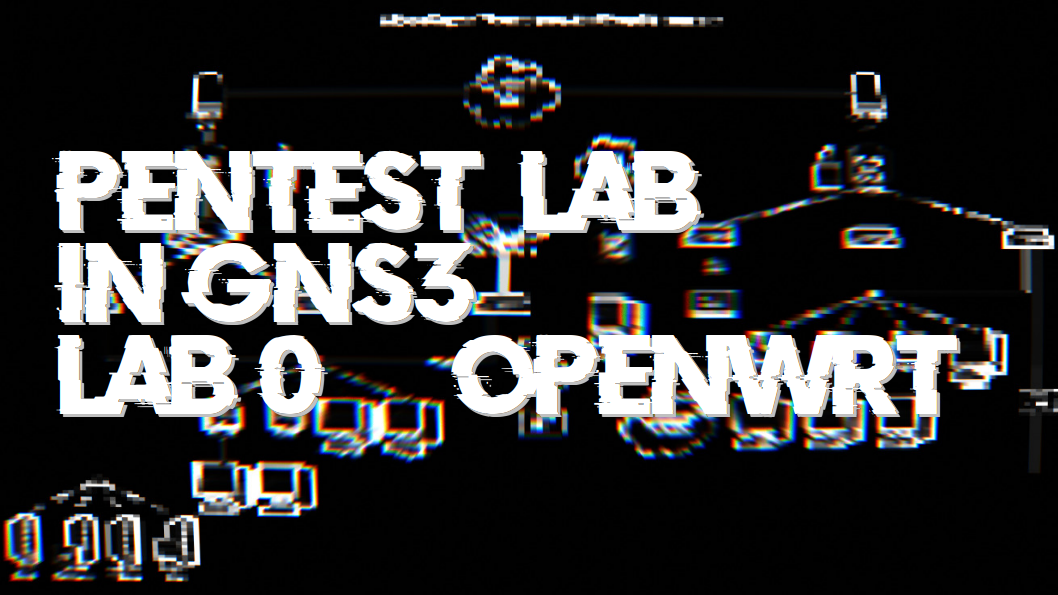
Ahora que el lab ya está casi completado aún falta agregar un punto de acceso wifi a la red Pública, para esto usaremos un router OpenWrt o cualquier router que se tenga a la mano el procedimiento para agregar un dispositivo físico a GNS3(en este caso un router wifi con OpenWrt) se describe en el siguiente video:
Como se mencionó puede agregarse cualquier dispositivo externo a GNS3 solo se necesita un puerto Ethernet adicional. Del lado del dispositivo la red se configura como cualquier otra red ya sea WAN o LAN. Una descripción más detallada se puede encontrar en el libro:
En el capítulo 7.
Punto de acceso wifi
Ahora que ya tenemos el router wifi configurado a GNS3 lo conectaremos a un puerto del switch que pertenezca a la VLAN 20, del lado del router para esta guía se creó una nueva interfaz(LAB) adjuntado al puerto del switch que está conectado a GNS3 y en modo cliente DHCP:

y la interfaz wifi que está en la red LAB:

Con esta configuración las personas que se conecten a la red “Lab-2099” serán parte de la VLAN 20. Finalmente el lab quedaría así:

Host local
Para este lab usé la distribución BackBox como máquina anfitrión(pero puede usarse cualquier otra), para conectar BackBox a GNS3 debemos crear una interfaz tap esto se hace con el comando:
|
|
esto creará la interfaz tap0 que por defecto esta en estado down por lo tanto
|
|
ahora en GNS3 creamos una conexión cloud y en la pestaña “TAP interfaces” seleccionamos la interfaz tap0 y conectamos la nube a alguna red

Finalmente en la terminal de BackBox escribimos:
|
|
asi obtendremos una ip dentro de la red a la que la nube este conectada y podremos usar nuestro propio equipo como una máquina más de la red.





